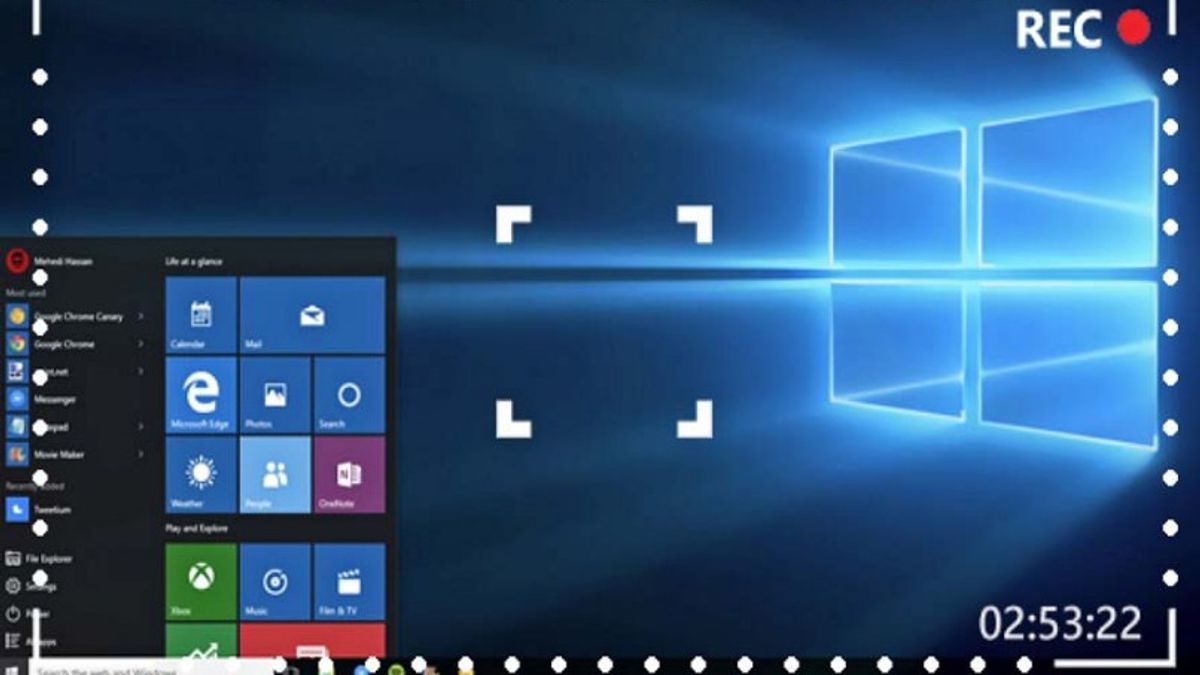YOGYAKARTA - Pendant la pandémie, le travail à domicile (FMH) est devenu une routine pour les gens du monde entier, y compris en Indonésie.
Le nombre de travaux effectués en ligne oblige chacun à récapituler les résultats de son travail de manière indépendante. Par conséquent, la fonction d’enregistrement d’écran sur les ordinateurs portables devient de plus en plus populaire et largement utilisée.
La raison en est que la fonction d’enregistrement d’écran permet aux utilisateurs d’enregistrer et d’enregistrer les résultats de leur travail effectué à l’aide d’un ordinateur portable.
Avec la fonction d’enregistrement d’écran ou l’enregistrement de l’affichage de l’écran sur un ordinateur portable, les utilisateurs peuvent l’enregistrer facilement. En outre, vous pouvez également rouvrir l’enregistrement de travail si nécessaire.
En utilisant l’enregistrement d’écran, le travail effectué à la maison devient plus facile et donne l’impression de travailler dans un bureau, car vous n’avez pas besoin de faire des rapports de travail quotidiens détaillés.
La raison en est que vous n’avez besoin d’envoyer qu’un fichier d’enregistrement d’écran que vous enregistrez, en tant que rapport de travail quotidien, qui peut expliquer en détail toutes vos activités professionnelles.
Cependant, il y a encore des utilisateurs d’ordinateurs portables qui ne savent pas comment utiliser la fonction d’enregistrement d’écran sur un ordinateur portable. Par conséquent, dans cet article, nous expliquerons comment faire de l’enregistrement d’écran.
Si vous souhaitez effectuer un enregistrement d’écran sur un ordinateur portable, le résumé des étapes d’enregistrement d’un écran d’ordinateur portable compilé par l’équipe VOI ci-dessous peut être fait.
Comment enregistrer l’écran d’un ordinateur portableSi vous utilisez un ordinateur portable avec un système d’exploitation Windows, Windows 10 et 11, vous pouvez enregistrer l’écran de l’ordinateur portable à l’aide de la barre de jeu Windows.
La première étape consiste à vous assurer que votre ordinateur portable est allumé. Sur la page de démarrage, vous pouvez appuyer sur Windows + G sur votre clavier pour faire apparaître la fonction Barre de jeu.
Après cela, sélectionnez le menu « Capture », dans la fenêtre de menu qui apparaît, puis sélectionnez « Enregistrement d’écran ».
Si vous souhaitez enregistrer un écran d’ordinateur portable avec du son, les utilisateurs peuvent activer l’option « Activer le micro pendant l’enregistrement d’écran » dans le menu disponible après le menu « Enregistrement d’écran ».
Après avoir enregistré avec succès l’activité de l’écran, la vidéo enregistrée sera automatiquement enregistrée dans un fichier au format mp4. dans l’Explorateur Windows.
Vous pouvez également l’ouvrir pour afficher l’écran de l’ordinateur portable enregistré et l’envoyer à d’autres, par exemple en faisant des rapports de travail quotidiens, etc.
C’est ainsi que vous pouvez enregistrer un écran d’ordinateur portable à l’aide de la fonction d’enregistrement d’écran que vous pouvez faire. Les utilisateurs peuvent enregistrer autant d’écrans qu’ils le souhaitent tant que l’espace de stockage sur votre ordinateur portable est toujours disponible.
The English, Chinese, Japanese, Arabic, and French versions are automatically generated by the AI. So there may still be inaccuracies in translating, please always see Indonesian as our main language. (system supported by DigitalSiber.id)